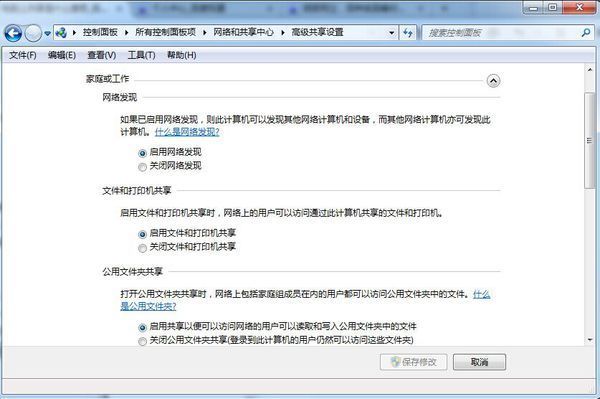共享文件设置,设置电脑的所有共享权限
的有关信息介绍如下:
win7,win10共享文件夹,其他电脑访问此文件夹经常出现连接不上的问题,这就需要我们把共享文
件电脑的共享权限打开,这样其他电脑就能轻松访问此电脑的共享文件了。
找到需要共享的文件夹,右键选择属性,点击共享选项卡,点击共享按钮。
在下拉列表中选择Everyone,点击添加按钮,然后更改Everyone的权限。更改完成点击共享即可。
共享文件夹已经完成,然后我们需要更改此电脑的共享权限。
首先电脑右下角找到“打开网络和共享中心”;在网络和共享中心窗口左边点击“更改高级共享设置”。
然后在打开的窗口中选择启用文件共享等,如图,“密码保护共享”选择关闭,如果不关闭其他电脑访问这台电脑的时候就会要求提示输入用户名密码。
然后开始菜单找到控制面板,为了方便找到“管理工具”,从右上角选择“小图标”或者“大图标”,打开管理工具。找到本地安全策略。
如果找不到本地安全策略,是由于电脑Windows系统不是旗舰版,可以百度查找“如何打开本地安全策略”;也可以按以下步骤打开,1、在键盘上同时按住【win】键+【R】键,会出现运行命令框;2、在运行命令框中输入gpedit.msc,然后点击确定即可。
打开“本地安全策略”后,在弹出窗口左边打开“本地策略”依次设置“用户权限分配”和“安全选项”里面的内容,如图
用户权限分配设置:
1、在“从网络访问此计算机”添加“Everyone用户”;
2、在“拒绝从网络访问这台计算中”删除所有用户;
安全选项设置:
1、“本地账户的共享和安全模型”设置为“经典”;
2、“使用空密码的本地账户只允许进行控制台登录”设置为“已禁用“;
电脑的共享文件设置设置完毕,现在我们需要知道这台电脑的“IP地址”或者“计算机名称”。
如何查看“IP地址”:
1、首先打开“网络和共享中心”,
2、点击“本地连接”,
3、点击“详细信息”;
你所看到的Ipv4地址就是我们想要的。
如何查看计算机名称:
1、找到电脑桌面上的计算机,右键属性;
2、然后你就会看到计算机名称了。
如何查看计算机名称:
1、找到电脑桌面上的计算机,右键属性;
2、然后你就会看到计算机名称了。
好了,现在其他电脑已经可以轻松访问这台电脑的共享文件夹了。
找一台与共享电脑在同一个局域网内的电脑。
1、在键盘上同时按住【win】键+【R】键弹出运行窗口(【win】键是键盘上与Alt键紧邻的按键,带有Windows图标)。
2、在运行窗口中输入 \\IP地址 或者 \\计算机名;
本文档实例为 \\192.168.1.188 或者\\WIN7-1711281613;
现在恭喜你,你可以从其他电脑上看到你所共享的文件夹了。